Strokovno znanje o programski in strojni opremi, ki letno pomaga 200 milijonom uporabnikom. Vodil vas bo z nasveti, novostmi in nasveti za nadgradnjo vašega tehnološkega življenja.
Povežite se s strežnikom VPN
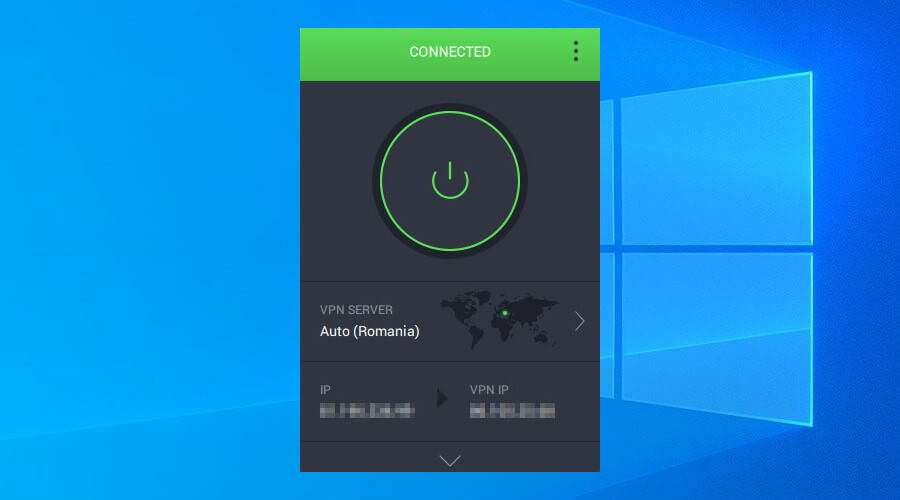
- Prijavite se za Naročnina na PIA.
- Prenesite in namestite PIA v računalnik.
- Zaženite PIA in pritisnite velik gumb za vklop.
- Zdaj ste povezani s strežnikom VPN.
V našem primeru uporabljamo PIA, ker je to najboljši VPN za Windows 10. Zgornji koraki so namenjeni prenosu in namestitvi namiznega odjemalca PIA.
Upoštevajte, da mora povezava VPN zaščititi celoten računalnik, zato ne morete uporabiti ničesar manjšega, niti razširitve brskalnika.
Alternativa je ustvarite povezavo VPN v sistemu Windows 10 brez namestitve ničesar po pridobitvi poverilnic za prijavo PIA in želenega naslova strežnika s svojega spletnega mesta.
Preveri kako nastaviti odjemalca IPsec VPN v sistemu Windows 10 z uporabo podrobnosti o povezavi PIA.
Po drugi strani pa, če želite uporabiti OpenVPN protokol, potrebujete neodvisnega odjemalca OpenVPN, saj Windows 10 nima izvorne podpore za OpenVPN. Lažje je nastaviti namiznega odjemalca PIA, saj privzeto uporablja OpenVPN (možnost je tudi WireGuard).
Preslikajte omrežni pogon
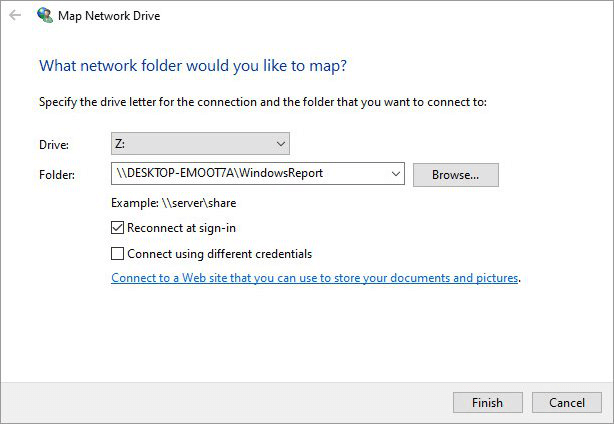
- Prepričajte se, da ste povezani s strežnikom VPN.
- Vklopite Network Discovery v računalniku.
- Odprite Windows 10 File Explorer (Tipka Win + E).
- Pojdi do Ta računalnik, izberite Zavihek računalnikain pritisnite Zemljevid omrežnega pogona.
- Nastavite Vozi na želeno črko pogona, ki jo boste uporabili za dostop do lokacije v skupni rabi.
- Pritisnite Brskaj zraven Mapa in izberite pogon ali mapo v skupni rabi.
- Omogoči Znova se povežite ob prijavi za zagotovitev, da se lokacija samodejno znova poveže ob vsakem zagonu sistema Windows.
- Omogoči Povežite se z različnimi poverilnicami če ne morete dostopati do skupne lokacije s trenutnimi podatki za prijavo v sistem Windows.
- Kliknite Končaj.
Čeprav bi vas po preslikavi omrežnega pogona zamikalo, da bi se odklopili od omrežja VPN, je dobro, da ga ves čas pustite vklopljenega, medtem ko ostanete povezani z internetom. To zagotavlja, da boste vedno zaščiteni pred hekerji in drugimi nevarnostmi.
Zakaj uporabljati zasebni dostop do interneta

Ustvaril Kape Technologies, Zasebni dostop do interneta (PIA) je eno najhitrejših in najvarnejših omrežij VPN za računalnik z operacijskim sistemom Windows 10. Prav tako je najboljši VPN za Plex saj ga lahko uporabljate za priklop omrežnih virov in varno skupno rabo vsebine na Plex Media Server.
Poleg impresivne mreže strežnikov VPN vas lahko PIA samodejno poveže z najbližjim strežnikom, da zagotovi najboljšo hitrost. Podpira proxy strežnike OpenVPN in WireGuard, SOCKS5 in Shadowsocks, posredovanje vrat, skupaj s statičnimi in dinamičnimi naslovi IP.
Poleg tega lahko PIA uporabite za zmanjšajte ping med igranjem. Na voljo je z načinom razdeljenega tuneliranja, stikalom za ubijanje in ekskluzivnimi strežniki DNS. Na usmerjevalnik je mogoče namestiti tudi PIA-jev način ročne konfiguracije OpenVPN, s katerim lahko dostop VPN delite z vsemi povezanimi napravami.
Več o PIA:
- +3.300 strežnikov VPN v 48 državah
- 10 hkratnih povezav
- Brez identifikacijskih dnevnikov, brez puščanja
- 24/7 podpora za klepet v živo
- 30-dnevna garancija za vračilo denarja (brez brezplačnega preskusa)

Zaseben dostop do interneta
Pred preslikavo omrežnih pogonov se povežite s PIA ', da zmanjšate ranljivosti in zaščitite svoj računalnik pred hekerji.
Kupite ga zdaj
Na koncu je odlična ideja in pametna poteza, da se pred preslikavo omrežnih pogonov v sistemu Windows 10 povežete s strežnikom VPN. Na ta način lahko zmanjšate nevarnost vdora in ogrožanja občutljivih podatkov.
Potrebujete samo varen VPN z vsestranskimi možnostmi, zato vam predlagamo uporabo PIA.
© Copyright Windows Report 2021. Ni povezan z Microsoftom
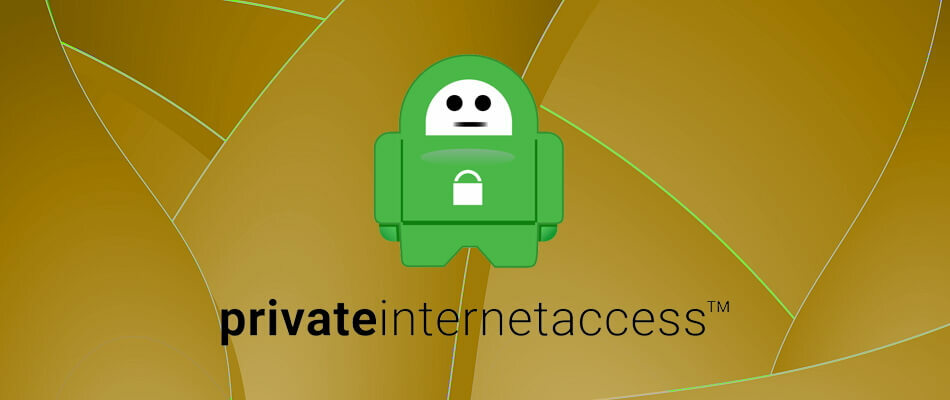

![4 najboljši VPN-ji za igre na srečo LAN [Vodnik 2021]](/f/bbb8fe54966dc7fd1d6ecce8421ffe9d.jpg?width=300&height=460)